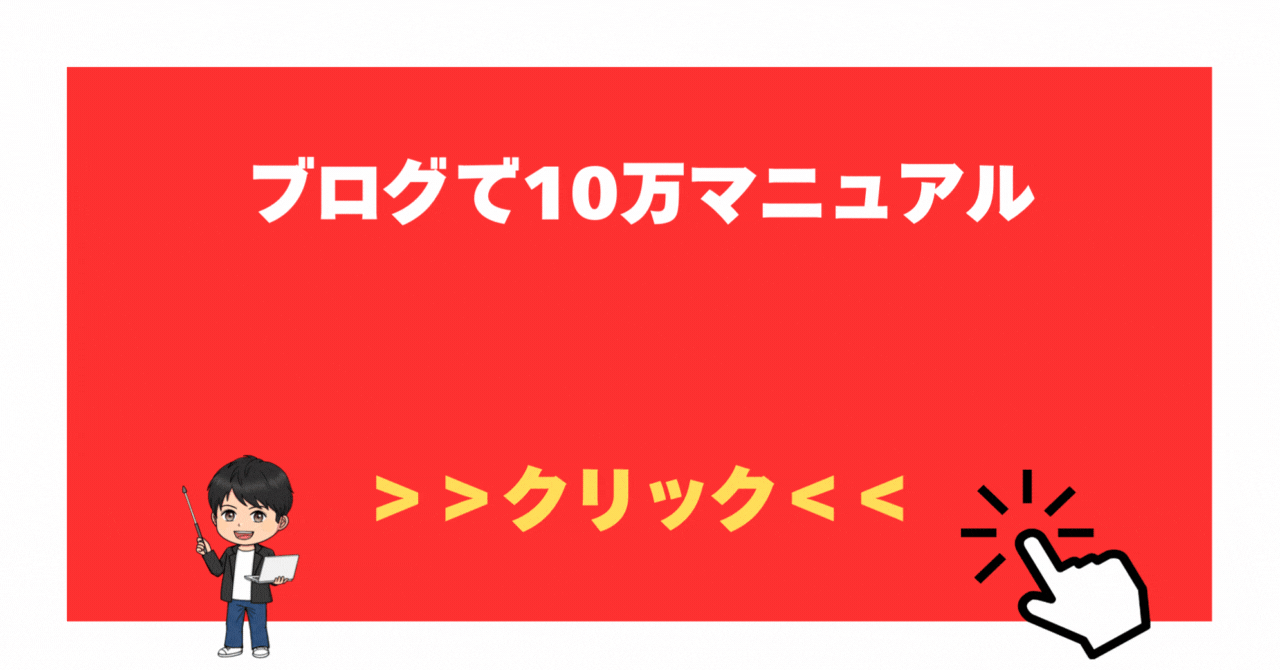サーチコンソールに新しくブログを追加すると「検索パフォーマンスを改善できます」というメッセージが表示されます。
「改善できるならやってみよう」とクリックしても書いてあるのは意味不明で結局何もせずにそのままという人も多いのではないでしょうか?
とくにwwwの有り無しやバージョンの優先順位など初心者でなくても中級者でも分からない用語です。
ただ、グーグルとしても意味のないことを重要メッセージとしてわざわざ表示しませんね。
だから面倒だと思ってもサーチコンソールに登録したらこの設定は必ず行っておきましょう。
今日で解決!サーチコンソールの検索パーフォーマンス設定!
サーチコンソールに登録すると現れるメッセージを見ても意味不明な人が多いと思います(初心者の方で分かる人はまずいません)。
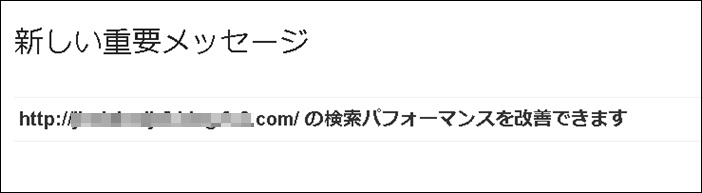
ここをクリックすると、

このような画面が表示されますが、ちょっと見にくいので「すべて表示」をクリックします。
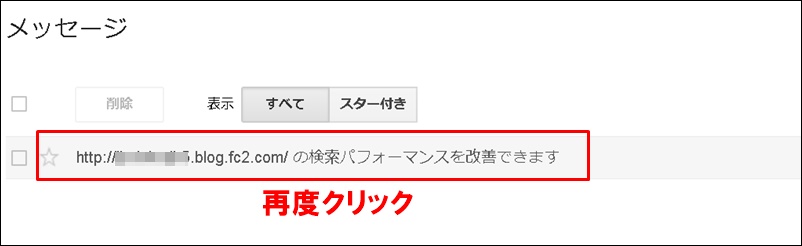
この画面が再び現れますので、もう一度クリックしてください。
すると、

このように見やすい画面が表示されます。
かろうじて3の「ターゲットとする国」や、4の「同僚にアクセス権」は分かったとしても他は意味不明ですね・・・。
意味が分からないから「まぁ、いっか・・・」とほったらかしにしている人は本当に多いです。でもグーグルがやった方が良いと言っているので、全部やった方が良いに決まってます。
ですのでこの機会にそれぞれの意味を理解して、サクッと全部設定してしまいましょう。とっても簡単なのでご安心ください。
【深呼吸タイム】 稼ぐために必要な3つのポイントを知っていますか? これら全部を暴露します。
【1】WEBサイトの全バージョンを追加するの設定方法
|
【無料ブログをお使いの方】 無料ブログをお使いの方は【1】と【2】は設定できない場合が多いので【3】の「ターゲットとする国を選択する」まで飛ばしてください。 |
ブログやサイトのURLを見ると、
http://
http://www.
https://
https://www.
このように4種類あります。
※httpsはssl設定(セキュリティ対策)を行っているブログです。ブログのサービスによっては初めから搭載されているものもあります。
実はグーグルはこれら4種類を全て別々のブログ(サイト)として認識しているのです。つまり、もしあなたのブログがこの4つのURLでアクセスできる場合は、ドメインパワーが4分の1になってしまう恐れもあるという事です。
パワーが4分の1になるという事はアクセスも売上も4分の1になるという事です。
※もちろんこのように単純計算はできないのですが、それくらい重要という意味を込めて書きました。
この重要度はお分かりいただけると思います。
それだけ重要な事だからこそ、サーチコンソールの初期設定として、
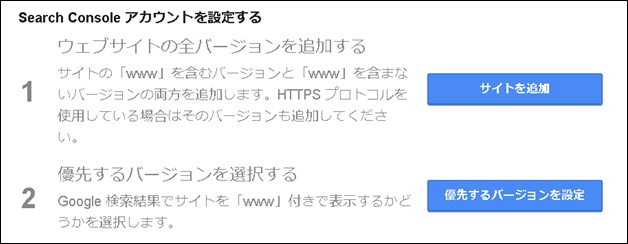
このようにwwwのある・なしに関する設定が1番と2番にきているのです。
流れとしては、
【1】でwwwのあり・なし(ss対応をしている人はhttpsも)を全部登録して、【2】でその中のどれを優先にするかグーグルに伝えるという手順となります。
まずはご自身のブログがどのバージョンで表示されるか見てみましょう。
自分のブログのwwwのあり・なしを調べる方法
ご自身のブログのドメインの頭に、
http://
http://www.
https://
https://www.
これら4バージョンを付けてアクセスしてみましょう。
当ブログの場合だと、
http://okane7.com/
http://www.okane7.com/
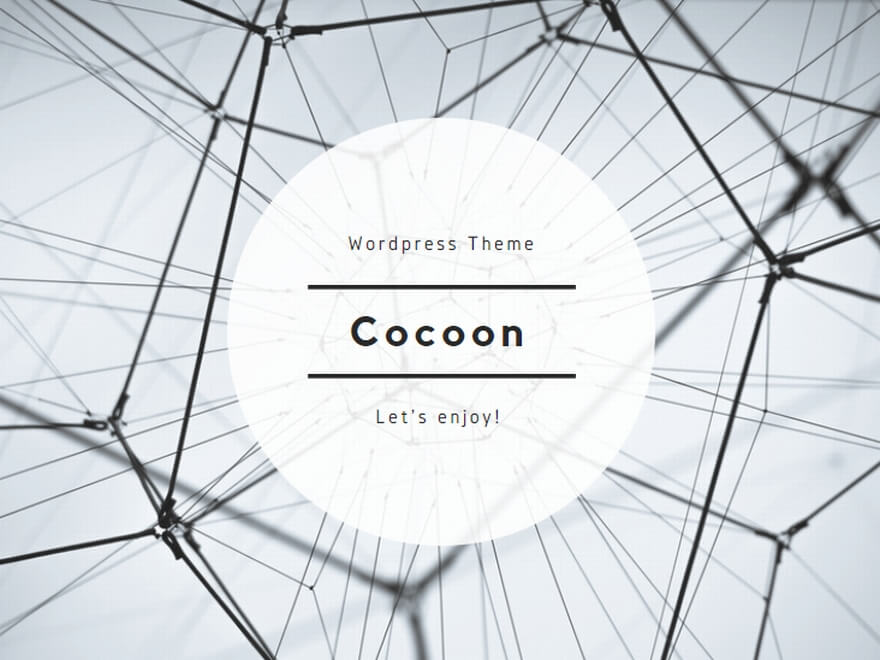
https://www.okane7.com/
こんな感じですね。
ちなみに当ブログの場合はssl設定をしているので、4パターン全てが表示されます。
そしてサーチコンソールの優先バージョン設定は、https://okane7.com/にしています。
まずはご自身のブログでどのバージョンで表示されるのか確認してみましょう
全バージョンを追加しよう
ご自身のブログがどのバージョンで表示されるのかが分かったら次はサーチコンソールにブログを登録していきます。
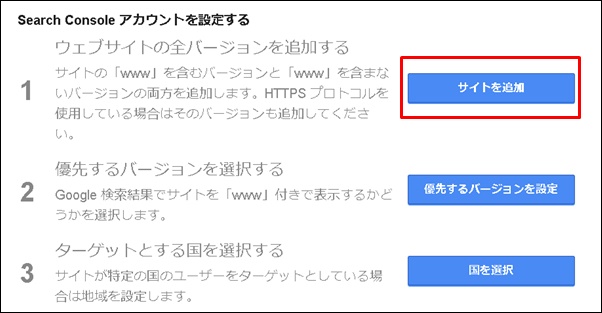
「サイトを追加」をクリック。
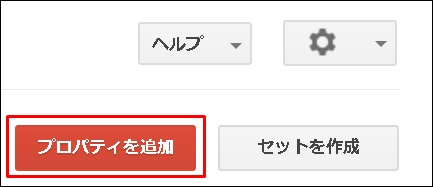
「プロパティを追加」をクリック。
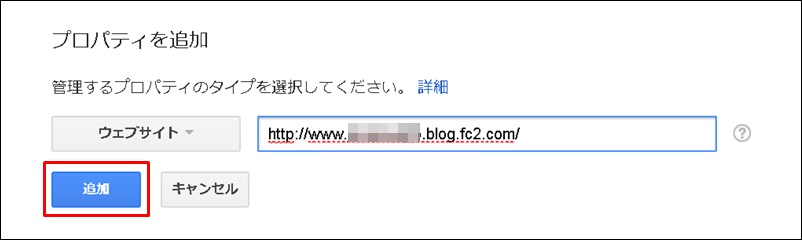
ご自身のブログに存在する別バージョンのURLを追加(wwwのある・なし、httpsのある・なし)。
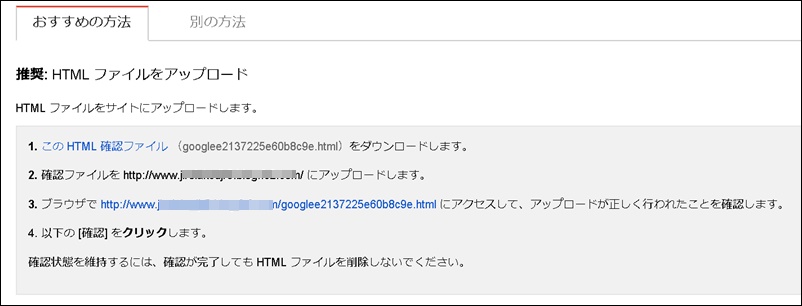
サーチコンソールに初めて登録した時の方法で所有権の確認をしてください。
※ファイルやメタタグはすでにアップロードされているので以前行った方法を選択して「確認」をするだけで基本OKです。
これをご自身のブログで表示されるURLのバージョンの分だけ行います。
【ちょっと一息♪】 私の妻がどうやって7日で初報酬を得て5万円の不労所得を得られるようになったか?
その全貌を知りたくありませんか?
【2】優先するバージョンを選択する方法
全バージョンを登録出来たら次は優先するバージョンを選択します。
これを行うことにより、グーグルのブログ評価が選択したURLに一点集中するためドメインの強化が期待できます。
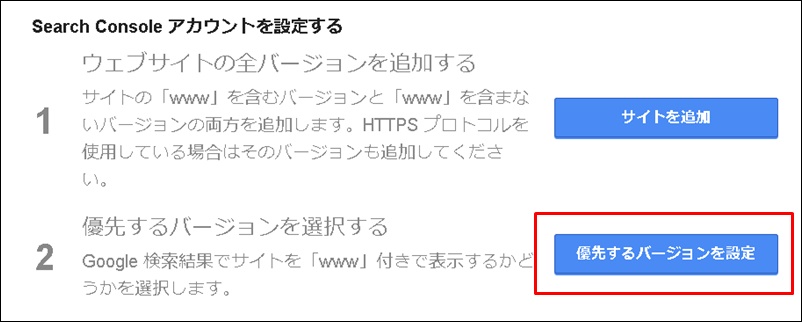
「優先するバージョンを設定」をクリック。
もしくはサーチコンソルトップページの、
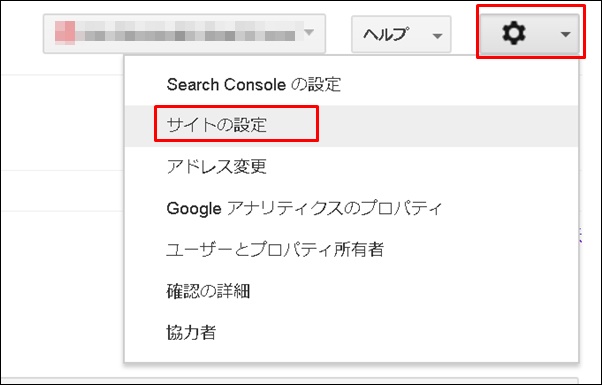
右上の「歯車マーク」⇒「サイト設定」をクリック。
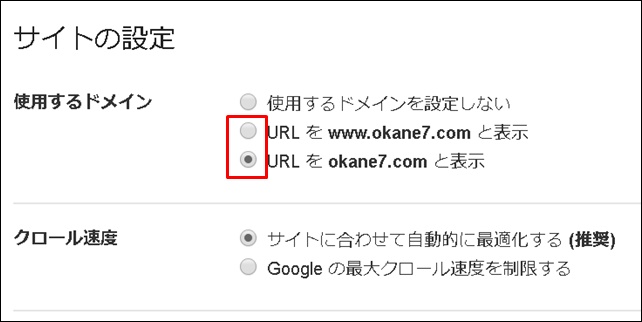
こちらでどちらのURLを優先させるか選択できます。
これはどちらでも構いませんが、今後、ご自身で自分のサイトにリンクを貼ったり、別のブログ運営者からブログを紹介してもらう際にwwwなしの方が簡潔なので有利に働く場合が多そうです。
ですので迷われたら「なしバージョン」を選択しましょう。
★ちょっとだけ宣伝させてください★ 「ブログで10万」と聞くと、 と思われがちですが、実は「勝ちパターン」を知っているかどうかだけなんです。
【3】ターゲットとする国を選択するの設定方法
ここからは比較的簡単になっていきます。
設定変更をしないと「アメリカ」になっていますので「日本」に変更しましょう。
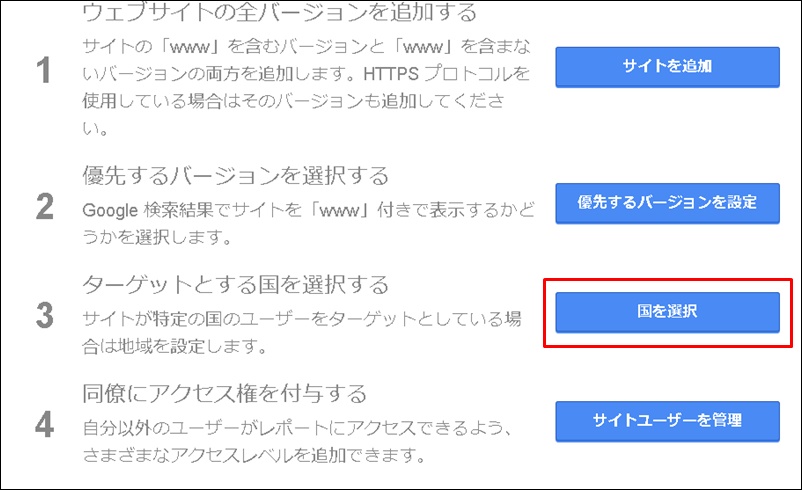
「国を選択」をクリック。
もしくは、
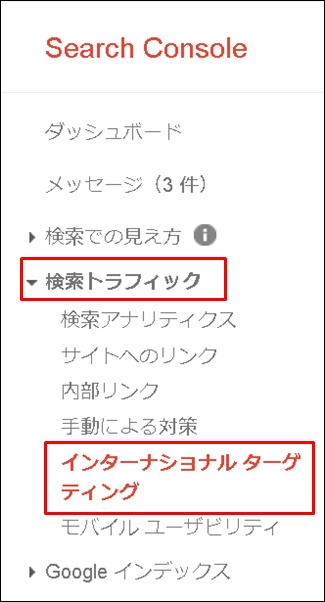
サーチコンソール左メニューの「検索トラフィック」⇒「インターナショナルターゲティング」をクリック。
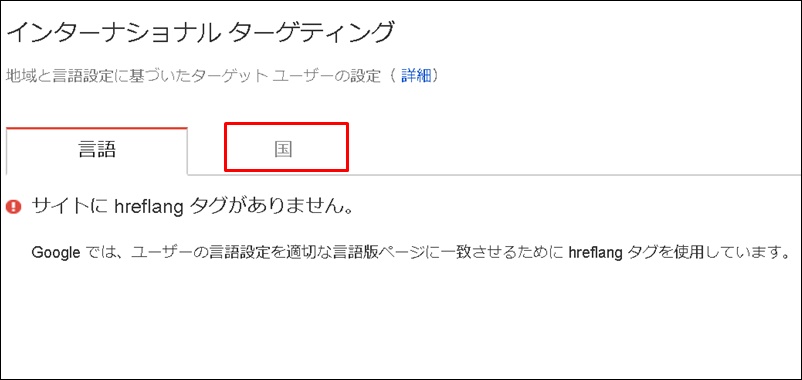
「国」をクリック。
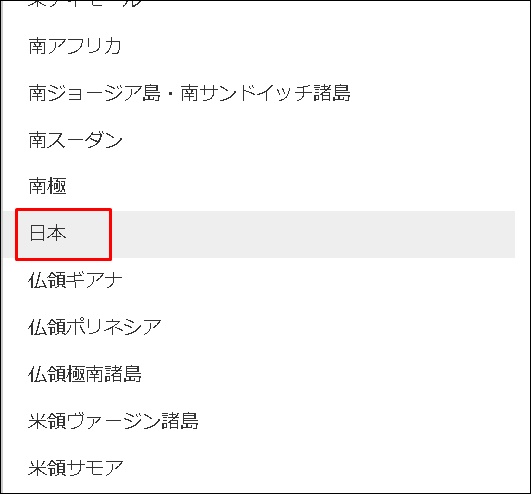
プルダウンから「日本」を選択します。
※日本は下の方にあります。
★ブログでは公開できない裏情報★ 例えば、 などをこっそり暴露しています。ぜひ公開停止する前に受け取ってください。
私の発行するメルマガではブログでは公開できない秘匿性が高い特別な情報を発信しております。
【4】同僚にアクセス権を付与するの設定
これはどういうことかというと、会社など複数の人数でブログを管理する場合に使います。
これを設定しておくことにより同僚や知人のグーグルアカウントからでもサーチコンソールにアクセスができるようになります。
また個人でブログを運営している場合はこの項目は飛ばしてください。
【事前準備】
ユーザーを追加する場合、相手もGoogleのアカウントを持っている必要があります。
下記を参考にアカウント取得を依頼しましょう。
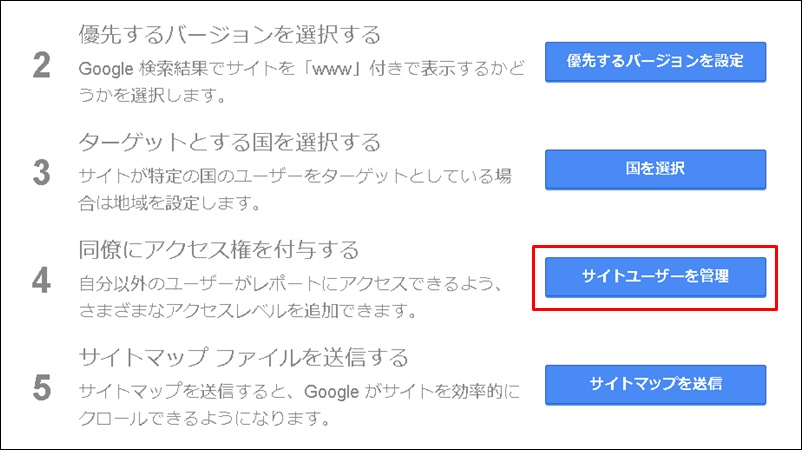
「サイトユーザーを管理」をクリック。
もしくは、
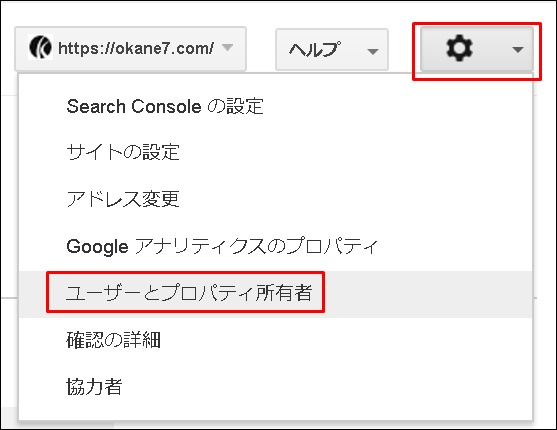
サーチコンソール右上の「歯車マーク」から「ユーザーとプロパティ所有者」をクリック。
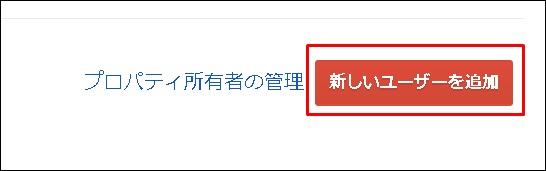
「新しいユーザーを追加」をクリック。
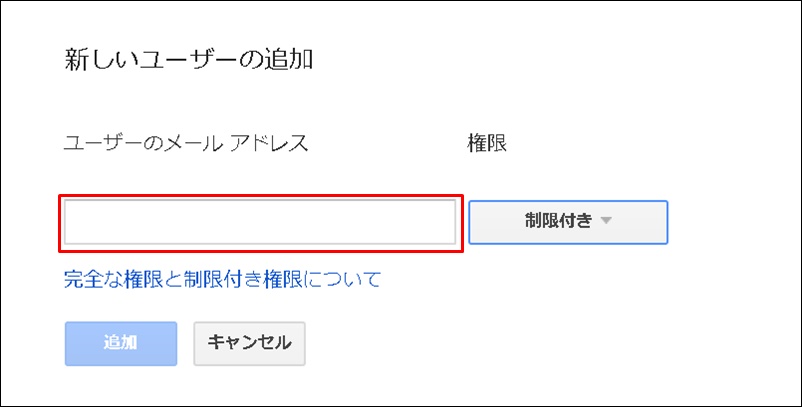
権限を付与したいユーザーのアドレスを入力しましょう。
※gmailを入力します。
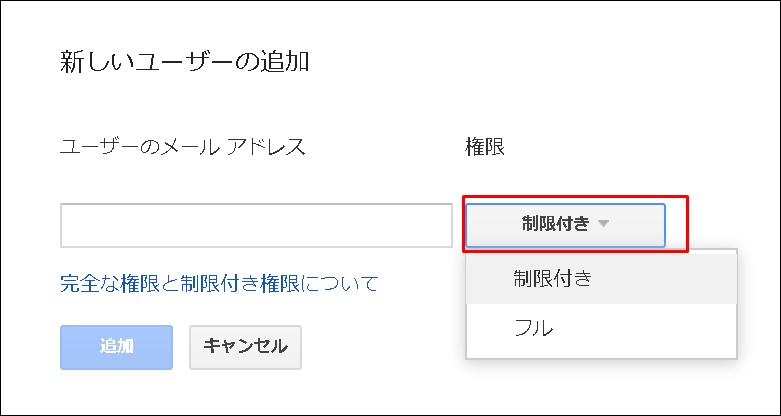
「制限付き」をクリックすると、「制限付き」もしくは「フル」を選択できます。
【制限付きとフルのできる事の差】
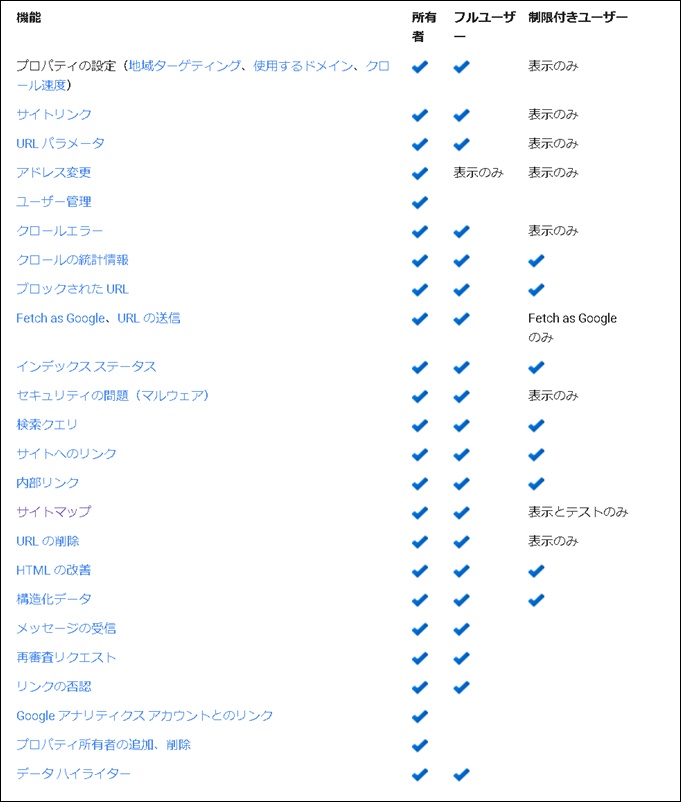
どちらか迷われている場合はこちらの表を参考にしてください。
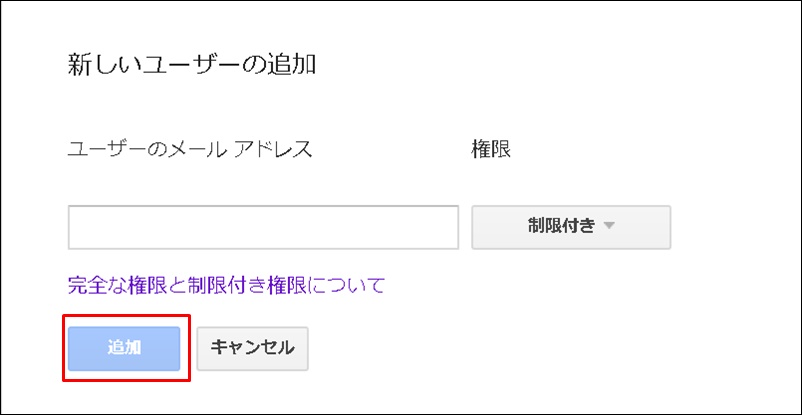
最後に「追加」をクリックして完了です。
★ちょっとブレイク★ 「あと3ヶ月早くこの情報を知りたかった…」 そうならないために、今すぐ実践したいノウハウをギュッと一つのメルマガに詰め込みました。 無料で読めるうちに受け取っておいてください。
【5】サイトマップファイルを送信する
サイトマップをサーチコンソールに送信することにより、グーグルに素早く、そして漏れなく全ページをクロールしてもらう事ができます。
必ず送信しておきましょう。
ただ、サイトマップはお使いのブログサービスによってもやり方が大きく異なります。
下記にて各サービス別に設定方法をまとめましたので是非参考にしてください。
⇒サーチコンソールにワードプレスブログのサイトマップを送信する方法
⇒FC2ブログのサイトマップをサーチコンソールに送信する方法
その他のブログサービスのやり方を知りたい方はお気軽に私の方までご連絡ください。
記事にしてアップいたします。
まとめ
冒頭でもお伝えしたとおり、これら設定項目はめんどくさがってやらない人が多いですが、絶対にやるべきです。
【1】WEBサイトの全バージョンを追加するの設定方法
【2】優先するバージョンを選択する方法
【3】ターゲットとする国を選択するの設定方法
【4】同僚にアクセス権を付与するの設定
【5】サイトマップファイルを送信する
この中でもとくに1、2、3、5は必須とお考え下さい。はじめに設定をしてしまえば、後から特にやる事はありません。
ブログアフィリエイトはGoogleという検索エンジンありきのビジネスです。
「郷に入っては郷に従え」と言われるように、グーグルで稼ぐにはグーグルの言うことを聞くしかありません。
またサーチコンソールに登録しておくと、今回お伝えしたこと以外にもアクセスアップや検索上位につながる様々なヒントやメッセージが送られてきます。
ぜひ定期的にチェックして、グーグルに好かれるブログ作りを心掛けていきましょう。
最後までありがとうございました。
【深呼吸タイム】 稼ぐために必要な3つのポイントを知っていますか? これら全部を暴露します。